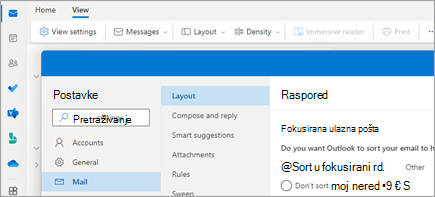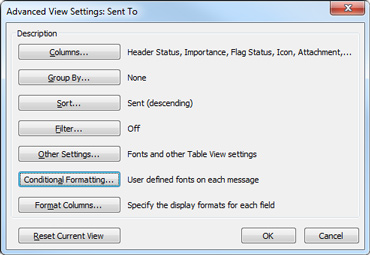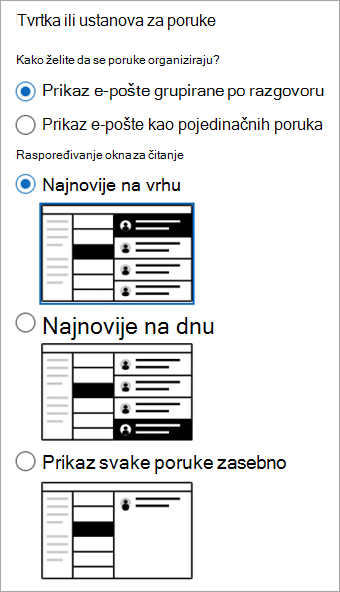Promjena načina prikaza popisa poruka u programu Outlook
Primjenjuje se na
Izgled popisa poruka i okna za čitanje u programu Outlook možete promijeniti. E-pošta na popisu poruka može biti prikazana kao pojedinačne poruke ili kao poruke grupirane po razgovoru.
Odaberite mogućnost kartice u nastavku za verziju programa Outlook koju koristite. Koju verziju programa Outlook imam?
Napomena: Ako koraci ispod oveNovi Outlook ne funkcioniraju, možda još ne koristite novi Outlook za Windows. Odaberite karticu Klasični Outlook i slijedite te korake.
Ako u novom programu Outlook želite promijeniti način prikaza popisa poruka, dostupne su vam sljedeće mogućnosti:
Promjena prikaza e-pošte | Fokusirana ulazna pošta | Organiziranje poruka | Izgled okna za čitanje | Oblik popisa poruka
Promjena načina prikaza e-pošte unovi Outlook
-
Pri vrhu stranice odaberite Postavke
Sortiranje pomoću fokusirane ulazne pošte unovi Outlook
-
Pri vrhu stranice odaberite Postavke
-
U odjeljku Fokusirana ulazna pošta odaberite neku od mogućnosti ovisno o tome želite li se usredotočiti na određene poruke e-pošte ili ne.
Saznajte više u fokusiranoj ulaznoj pošti za Outlook.
Organiziranje poruka unovi Outlook
-
Pri vrhu stranice odaberite Postavke
-
U odjeljku Organizacija poruka odaberite jednu od mogućnosti ovisno o tome kako želite organizirati poruke:
-
Kako želite organizirati popis poruka? Odaberite kako želite grupirati poruke ili ih ne želite grupirati.
-
Što želite vidjeti u oknu za čitanje? Odaberite želite li sve poruke iz razgovora ili samo odabrane poruke.
-
Želite li u razgovorima vidjeti izbrisane stavke? Izbrisane stavke možete prikazati ili sakriti.
-
Postavljanje izgleda okna za čitanje unovi Outlook
-
U odjeljku Okno za čitanje odaberite jednu od mogućnosti ovisno o tome kako želite prikazati okno za čitanje, kao što su Desno, Dno, Zaslon ispune ili Samo skočni prozor.
Postavljanje oblika popisa poruka unovi Outlook
-
U odjeljku Oblik popisa poruka odaberite mogućnost, ovisno o tome kako želite da se poruke prikazuju, najprije ime pošiljatelja ili Predmet.
Ako u klasičnom programu Outlook želite promijeniti način prikaza popisa poruka, dostupne su vam sljedeće mogućnosti:
Promjena prikaza popisa poruka radi prikaza stupaca u klasičnom programu Outlook
Da biste dodali i uklonili stupce, morate koristiti prikaz popisa. Zadani je prikaz mape Ulazna pošta Sažeto s prikazom poruka grupiranih prema razgovoru.
Da biste prikaz prebacili u prikaz popisa:
-
Odaberite izbornik Prikaz, a zatim Promijeni prikaz.
-
Odaberite Jednostruko ili Pretpregled.
Dodavanje i uklanjanje stupaca u prikazu popisa u klasičnom programu Outlook
-
Na kartici Prikaz u grupi Trenutni prikaz odaberite Postavke prikaza.
-
U prozoru Postavke naprednog prikaza odaberite Stupci.
-
U prozoru Prikaz stupaca na popisu Dostupni stupci odaberite naziv stupca, a zatim Dodaj.
Ako željeni stupac nije na popisu Dostupni stupci, kliknite padajući izbornik Odaberi dostupne stupce iz da biste vidjeli dodatne skupove stupaca.
Da biste stvorili prilagođeni stupac, odaberite Novi stupac, unesite naziv stupca, a zatim odaberite vrstu i oblik informacija koje želite prikazati u stupcu.
Da biste uklonili stupac, na popisu Prikaži ove stupce na ovom popisu redoslijeda odaberite naziv stupca, a zatim ukloni.
-
Odaberite U redu da biste spremili promjene i primijenili novi prikaz.
Važno: Ako u prikazu ne vidite novi stupac, možda ne koristite prikaz popisa. Pogledajte odjeljak Promjena prikaza da bi se stupci najprije prebacili na prikaz popisa, a zatim ponovite korake u ovoj sekciji.
Promijenite prikaz e-pošte u web-verzijama programa Outlook.
U programu Outlook na Outlook.com webu možete sljedeće:
Promjena prikaza e-pošte | Fokusirana ulazna pošta | Organiziranje poruka | Izgled okna za čitanje | Oblik popisa poruka
Promjena načina prikaza e-pošte u programu Outlook na webu ili Outlook.com
-
Pri vrhu stranice odaberite Postavke
Sortiranje pomoću fokusirane ulazne pošte u programu Outlook na webu ili Outlook.com
-
Pri vrhu stranice odaberite Postavke
-
U odjeljku Fokusirana ulazna pošta odaberite neku od mogućnosti ovisno o tome želite li se usredotočiti na određene poruke e-pošte ili ne.
Dodatne informacije o korištenju fokusirane ulazne pošte potražite u članku Fokusirana ulazna pošta za Outlook.
Organiziranje poruka u programu Outlook na webu ili Outlook.com
-
Pri vrhu stranice odaberite Postavke
-
U odjeljku Organizacija poruka odaberite neku od mogućnosti ovisno o tome želite li prikazati e-poštu grupiranu po razgovoru ili kao pojedinačnu poruku.
-
Ako odaberete Prikaži e-poštu grupiranu po razgovoru, u odjeljku Rasporedi okno za čitanje odaberite jednu od mogućnosti: Najnovije na vrhu, Najnovije pri dnu ili Pokaži svaku poruku zasebno.
Napomena: Kada odaberete Pokaži e-poštu grupiranu po razgovoru, moći ćete i prikazati ili sakriti izbrisane stavke.
-
Postavljanje izgleda okna za čitanje u programu Outlook na webu ili Outlook.com
-
U odjeljku Okno za čitanje odaberite jednu od mogućnosti ovisno o tome kako želite prikazati okno za čitanje, npr. Na desnoj strani, Pri dnu ili da biste sakrili okno za čitanje od prikaza.
Postavljanje oblika popisa poruka u programu Outlook na webu ili Outlook.com
-
U odjeljku Oblik popisa poruka odaberite mogućnost, ovisno o tome kako želite da se poruke prikazuju, najprije ime pošiljatelja ili Predmet.